ログインユーザーやロールに対し、ページごとに閲覧権限を設定することでアプリケーションの使用を制限できます。
特定のユーザーのみがそのページを操作できるようにしたい場合に、この権限設定を行ってください。ページ単位ではなく、セル単位で権限設定を行いたい場合にはセルのアクセス制御を参照してください。データベースの特定のデータを特定のユーザーのみが閲覧、編集できるように保護したい場合には、データレベルのアクセス制御を参照してください。データレベルのアクセス制御の場合、画面からのデータベースアクセスだけでなくAPIからのアクセスも制限することが可能です。
ここではページに対する権限の設定方法を説明します。
-
[ユーザー認証]リボンタブ→[ページ表示権限の管理]をクリックします。
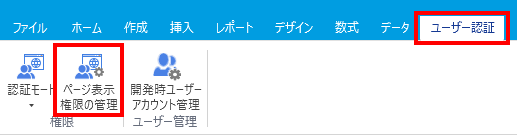
-
「ページ表示権限の管理」画面でページを選択して表示権限を設定します。
参考:ユーザーごとに権限を設定する場合は、開発時ユーザーアカウント管理へのログインを行い、あらかじめ開発用Webサーバーでユーザーアカウントを作成し、ロールに追加しておく必要があります。
権限の許可は、匿名>ログオンユーザー>カスタムロールといった継承効果があります。
表示権限を持つロール一覧
説明
誰でも
チェックすることで、ログインの有無に関わらず、誰でもページを表示できます。
ログイン画面は表示されません。
これがチェックされているときは、他のロールの設定よりもこの設定が優先されます。
ログインユーザー
チェックすることで、ログインしたユーザーのみページを表示できます。既定ではこれがチェックされた状態となっています。
フォーム認証を選択している場合は、ユーザーを判断するためにログイン画面が表示されます。Windows認証の場合、Webブラウザーの種類や設定により、認証ダイアログが表示される場合とされない場合があります。
Administrator
Forguncyが既定で備えている管理者用ロールです。
チェックすることで、Administratorロールに所属していて、かつログインしたユーザーのみページを表示できます。
ユーザーを判断するために、ログイン画面が表示されます。
上記の他、追加したロールが表示されます
チェックすることで、そのロールに所属していて、かつログインしたユーザーのみページを表示できます。
ユーザーを判断するために、ログイン画面が表示されます。
ここに表示されるロールは、開発時ユーザーアカウント管理であらかじめ作成したロールです。作成方法はロールの追加を参照してください。
「ページ表示権限の管理」画面
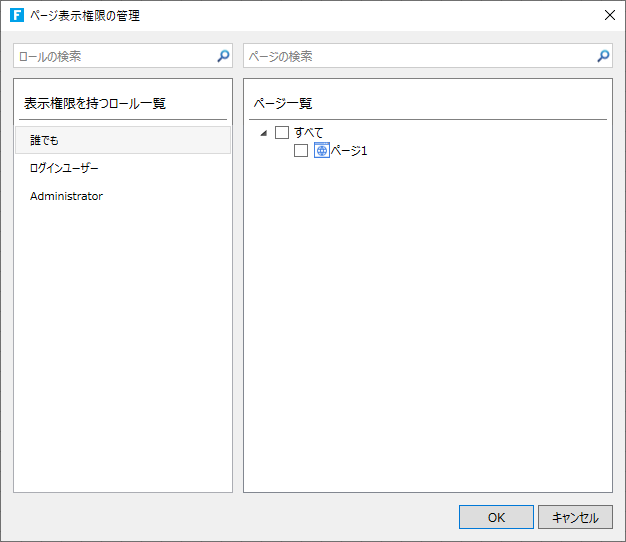
次のようにロールののフィルタ検索が行えます。
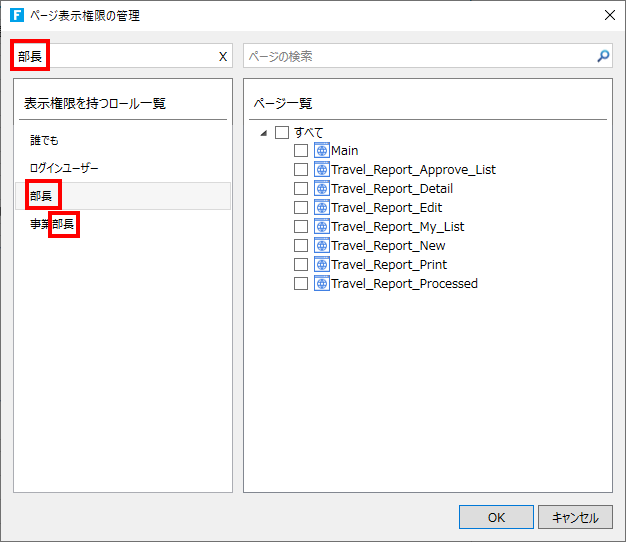
次のようにページのフィルタ検索が行えます。
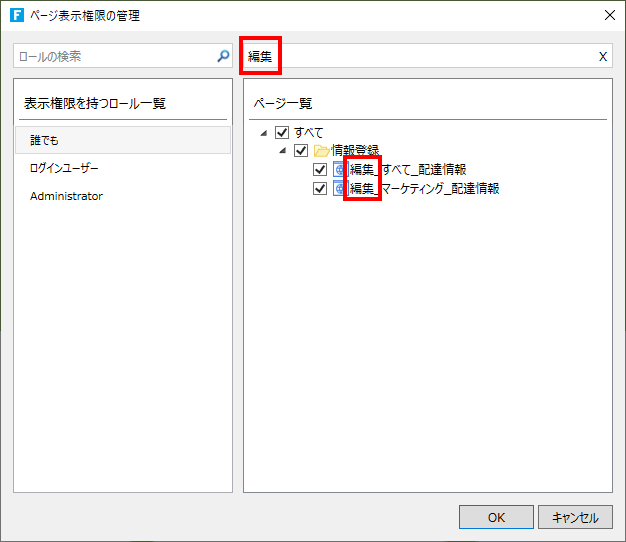
アプリケーション再発行時の注意
ページ表示権限の設定を変更した後にアプリケーションを再発行する場合、アプリケーションの再発行時に[ページ表示権限とセルのアクセス制御の設定を上書きする]チェックオプションをチェックする必要があります。このチェックオプションをチェックせずにアプリケーションを再発行した場合、変更したページ表示権限の設定は、発行先のアプリケーションに反映されません。
詳細はアプリケーションの発行を参照してください。
Forguncyサーバー管理ポータルでのページ表示権限の変更
アプリケーションの発行後、Forguncyサーバー管理ポータル上からページ表示権限の設定を変更することが可能です。詳細は、ページ表示権限(サーバー管理ポータル)を参照してください。
Forguncy Server側のページ表示権限設定の取得
Forguncyサーバー管理ポータル上からページ表示権限の設定を変更している場合、その変更された設定情報を取得してForguncy Builderのプロジェクトファイルへと反映させることができます。詳細は、ページとセルのアクセス許可取得を参照してください。